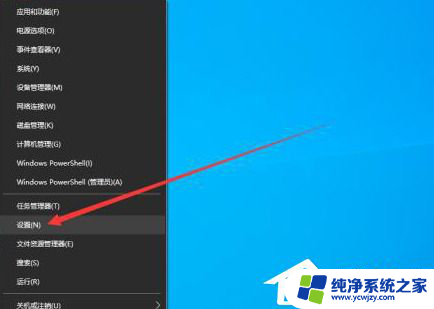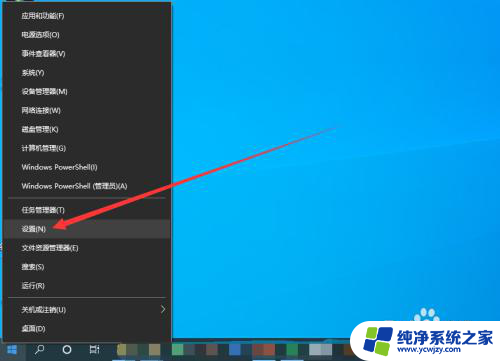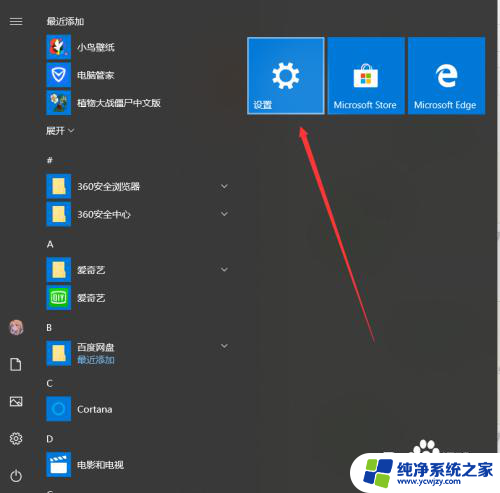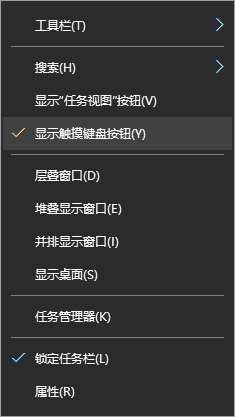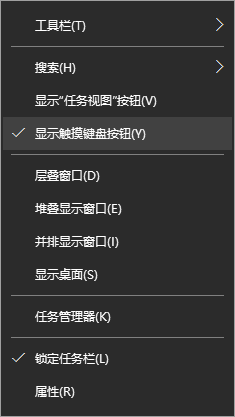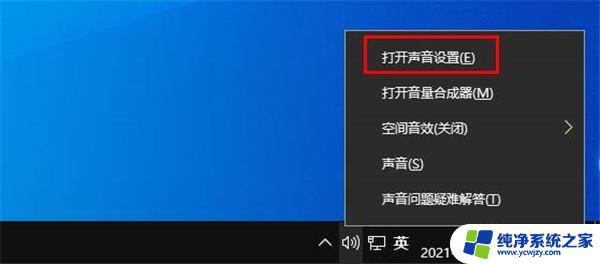电脑关闭手写笔 win10手写笔关闭方法
更新时间:2023-11-05 09:05:33作者:xiaoliu
电脑关闭手写笔,随着科技的进步,电脑逐渐成为我们生活中不可或缺的工具之一,而Win10系统更是备受青睐,然而在使用电脑的过程中,我们有时候会碰到一些小问题,比如如何关闭手写笔。手写笔在某些情况下可能会造成我们使用电脑的不便,因此了解Win10手写笔关闭方法就显得尤为重要。在本文中我们将探讨如何快速有效地关闭手写笔,以提高我们的电脑使用体验。
具体步骤:
1.打开电脑右下角图标。

2.点击所有设置。
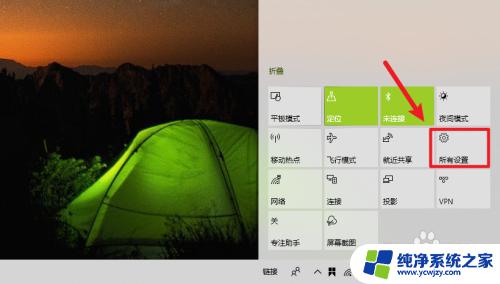
3.点击设备进去查看。
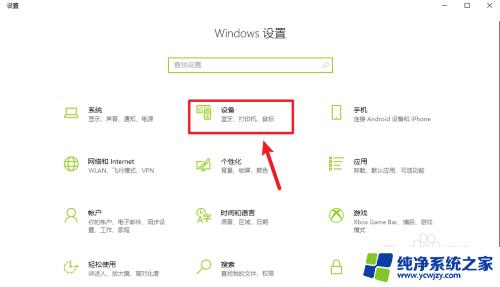
4.手写功能默认是开启的。
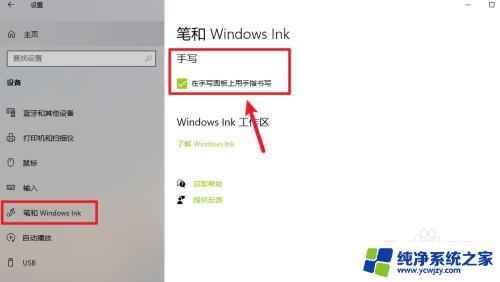
5.点击关闭手写笔功能即可。
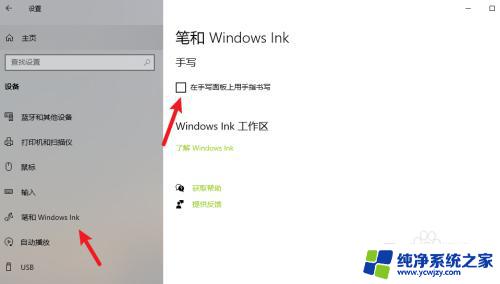
以上是关闭电脑手写笔的全部内容,如果您有任何问题,请按照本文的方法操作,希望本文能够对您有所帮助。